Добавянето на резолюция на монитора в Linux
Добавянето на резолюция на монитора в Linux / Ubuntu
Това се случва, че когато се инсталира Ubuntu на вашия компютър и да се свържете монитора на DVI, че не е нужно по-висока резолюция, като 1920 от 1020. Но това е възможно да се използва програмата XRandR.
XRandR - разширяване на X-сървър, ви позволява да настроите режима на показване. Например, можете да промените резолюцията, се изведе изображение на външен монитор, завъртате изображението, и други подобни. Utility често е полезно, за да изберете правилния резолюцията, когато е свързан към външен монитор или телевизор.
Изход от наличните монитори и режими
Въвеждане в терминал
вие ще видите списък на интерфейси, които могат да бъдат свързани към монитора и да следи наличните режими (резолюция и честота на кадрите в херца).
Ето един изход проба от тази команда:
Възможни Имената на интерфейсите:
LVDS1 - лаптоп екран;
VGA1 - екран, свързан чрез VGA;
DVI1 - екран, свързан чрез DVI;
HDMI - екран, свързан чрез HDMI;
Промяна на разделителната способност на екрана.
В предишния раздел сме извършва сключването на съществуващите резолюции режими на екрана:
1366x768 60.0 +
1360x768 59.8 60.0
1024x768 60.0
800x600 60.3 * 56.2
640x480 59.9
За да инсталирате някое от тези права, изпълнете следната команда:
и го въведете името на един от съществуващите разрешения на имена, като например:
След това настройте желаната резолюция.
И искам да отбележа, че след изход опция ние въведете името на интерфейса в LVDS1 пример.
Добавянето на новия режим.
И сега се пристъпи към най-важната.
Например, ние включваме 1080p монитор, и много по-ниска разделителна способност на екрана на настройките налични програми.
Също така, може да има проблеми и просто с грешен резолюцията, тъй като на това, което може да е неясна, и така нататък.
За да започнете, използвайте много полезен инструмент CVT (координирано видео Timing), за да добавите параметър, за да го имаме нужда, е резолюция и честота на кадрите. (Като пример на параметри в режим добавка 1920x1080 при 60Hz)
Ето какво носи тази програма:
Имаме нужда от линия, която е след Modeline.
Сега създайте нов режим, като тя е създадена от екип от xrandr --newmode и добавете ред след modeline на предишната команда, т.е. изпълнява:
Сега ние трябва да се "върже" на желания режим на създаден интерфейс (вече съм обяснил за интерфейса, в примера аз ще взема DVI1 интерфейс):
И сега ние да настроите резолюцията, която сме създали:
Добавяне на нова конфигурация със стартирането.
Добавена е нова режим разделителната способност на екрана, ще продължи дотогава, докато компютърът се рестартира.
Ето защо, ние се създаде скрипт од с нашите екипи. И да го добавите към lightdm.conf конфигурация.
Това означава, че тя трябва да се случи:
Save, близки, кликнете с десния бутон върху файла и в "Правата" сложи отметка "Да се разреши като програма."
2. Сега трябва да се добави този скрипт за стартиране.
Ето инструкция е разделена.
За Ubuntu в 12.04 до 13.10 е необходимо да редактирате следния файл:
За Ubuntu 14.04 и по-горе трябва да редактирате следния файл:
Добави към края на файла на линия etogo:
Разбира се, ние се промени пътя към вашия скрипт след "=" на собствения си.
Резултатът трябва да изглежда така:
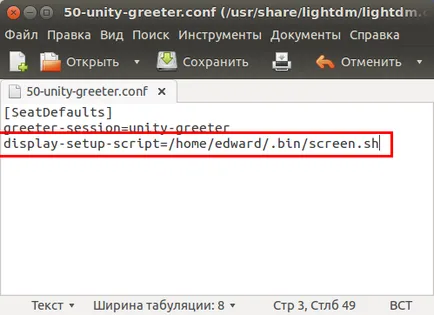
Всичко, което запазва и презареди.